CAD梦想画图--审图标记
作者:互联网
打开批注工具箱
在菜单栏“功能→高级工具”单击打开,如图所示:
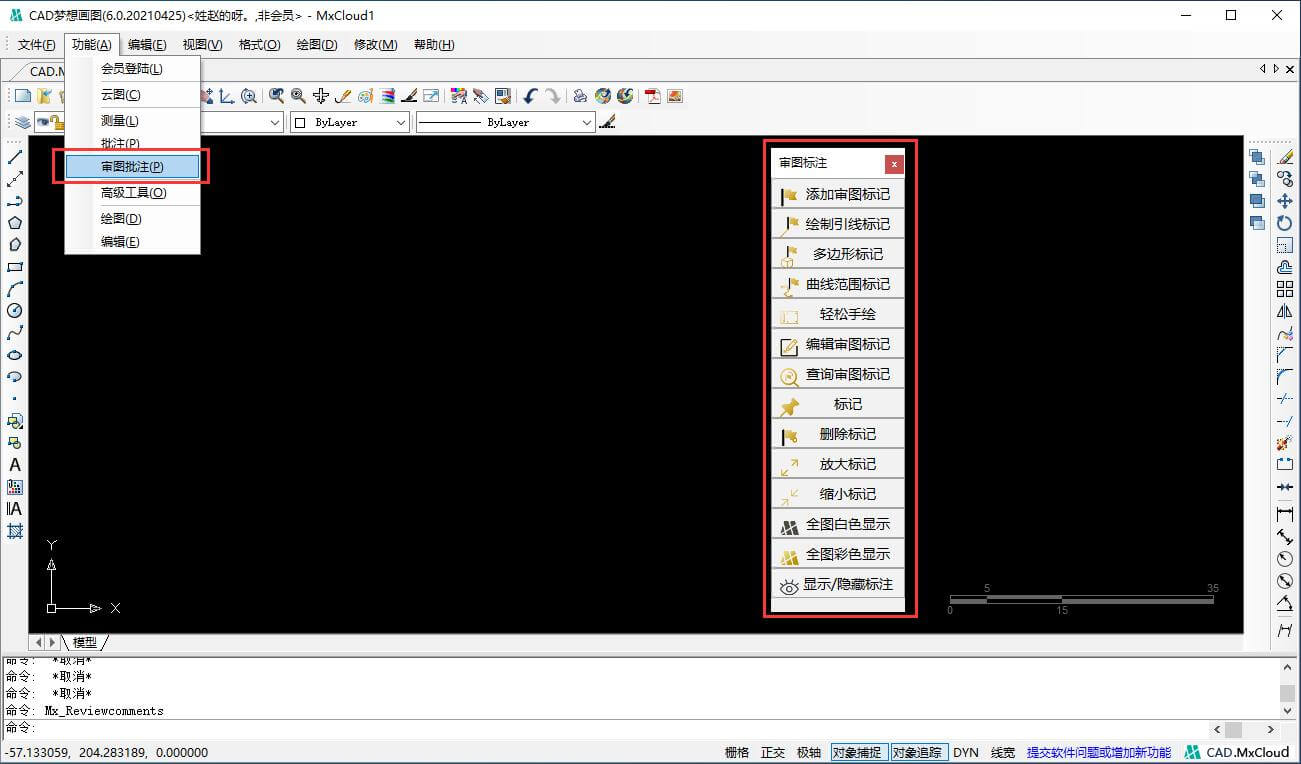
添加审图标记
执行方式
(1)单击“批注工具箱→添加审图标记”。如图:
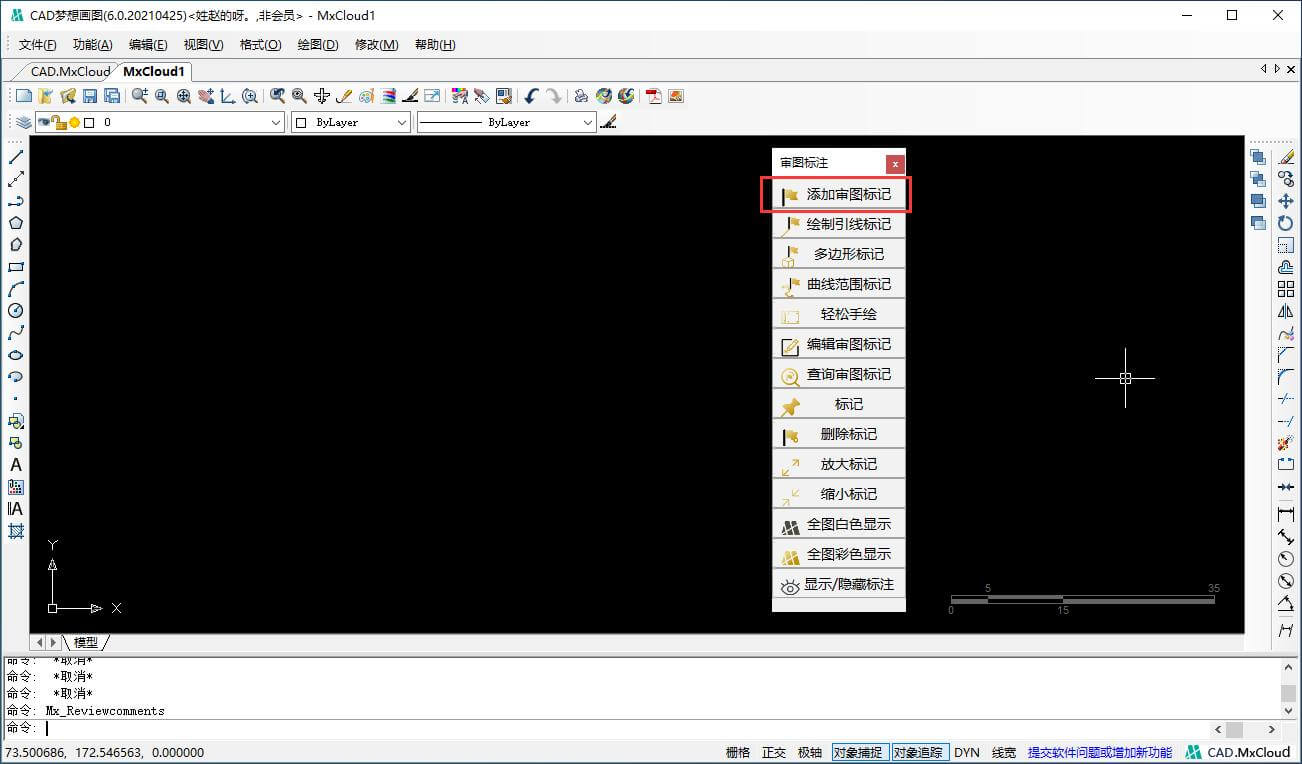
(2)在左下角命令行中输入“Mx_AddReviewMark”按enter键。如图:

操作步骤
执行命令之后,命令行会显示以下信息:

在选择了第一点与第二点之后,弹出如下所示“输入标记”对话框。
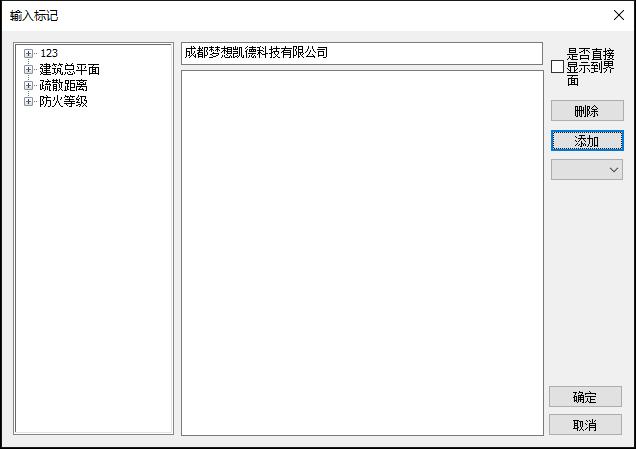
选项说明
(1)选择第一个点:标记位置左上角。
(2)选择第二个点:标记位置右下角。
(3)选择文本位置点:标注文字内容所在的位置。
单击确定之后,鼠标左键点选标注内容位置,绘制效果如下:

标签:批注,单击,标记,--,位置,工具箱,CAD,审图 来源: https://www.cnblogs.com/yzy0224/p/14977734.html